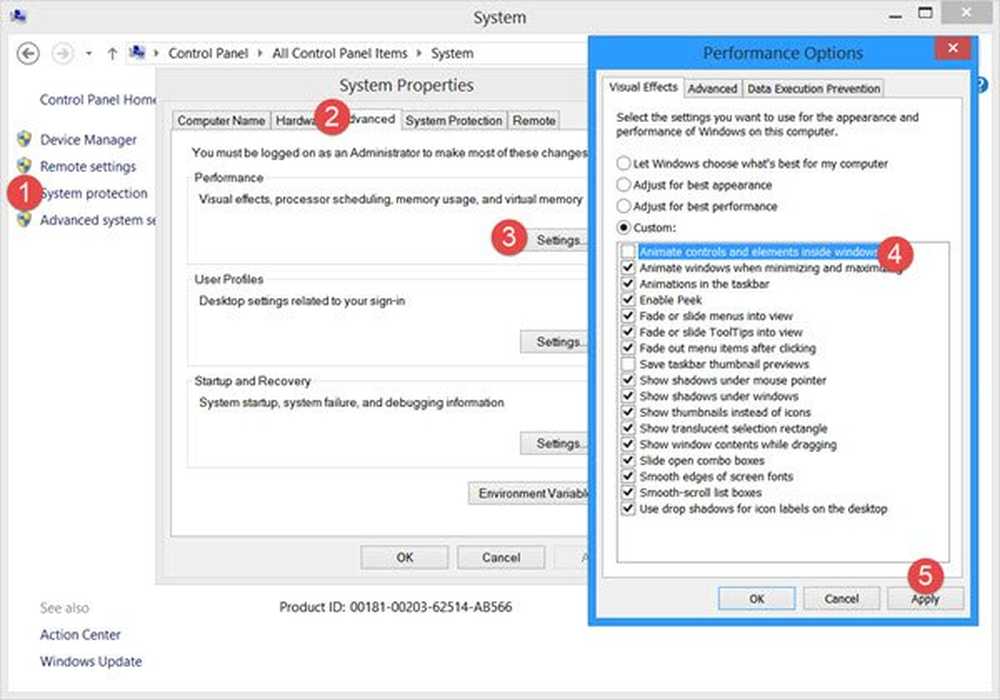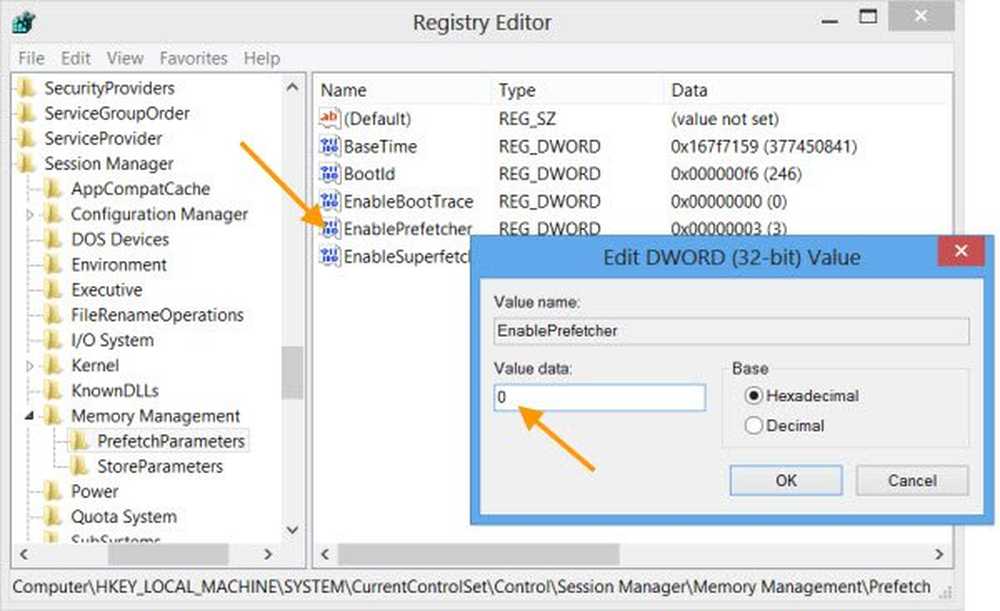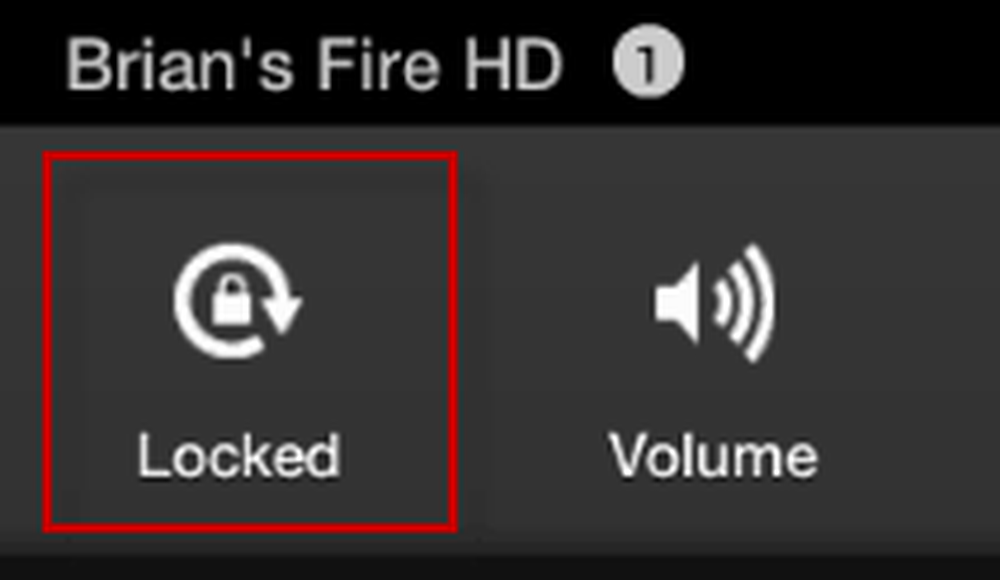Désactiver l'affichage du contenu de la fenêtre en faisant glisser In Windows 8.1

Il y a quelques mois, nous avons posté sur l'amélioration Windows 8 performances en peaufinant les effets visuels. Une des fonctionnalités que vous pouvez désactiver est Afficher le contenu de la fenêtre en faisant glisser. Vous avez peut-être remarqué que lorsque vous faites glisser du contenu dans Windows 8, elles sont montrées visuellement (via une animation) et vous avez l'impression que cela se passe physiquement.
Pour certains utilisateurs, ça a l'air cool; mais pour un expert ou un utilisateur technique, cela ressemble à une consommation supplémentaire de ressources. Donc, afin d'optimiser les fenêtres et améliorer ses performances de traitement, désactiver l’affichage du contenu tout en faisant glisser peut être une bonne idée. Cet article décrit les manières, à l'aide desquelles vous pouvez configurer les fenêtres désactiver le glissement du contenu pour afficher:
Désactiver le contenu de la fenêtre lors du déplacement à l'aide de paramètres visuels
1. presse Touche Windows + R combinaison sur le clavier et le type sysdm.cpl dans Courir boite de dialogue. presse D'accord.

2. dans le Propriété du systèmefenêtre s, passer à Avancée languette. Sous la tête de Performance, Cliquez sur Réglages.

3. dans le Options de performance fenêtre, cliquez d'abord Choisir, puis décocher l'option Afficher le contenu de la fenêtre en faisant glisser.
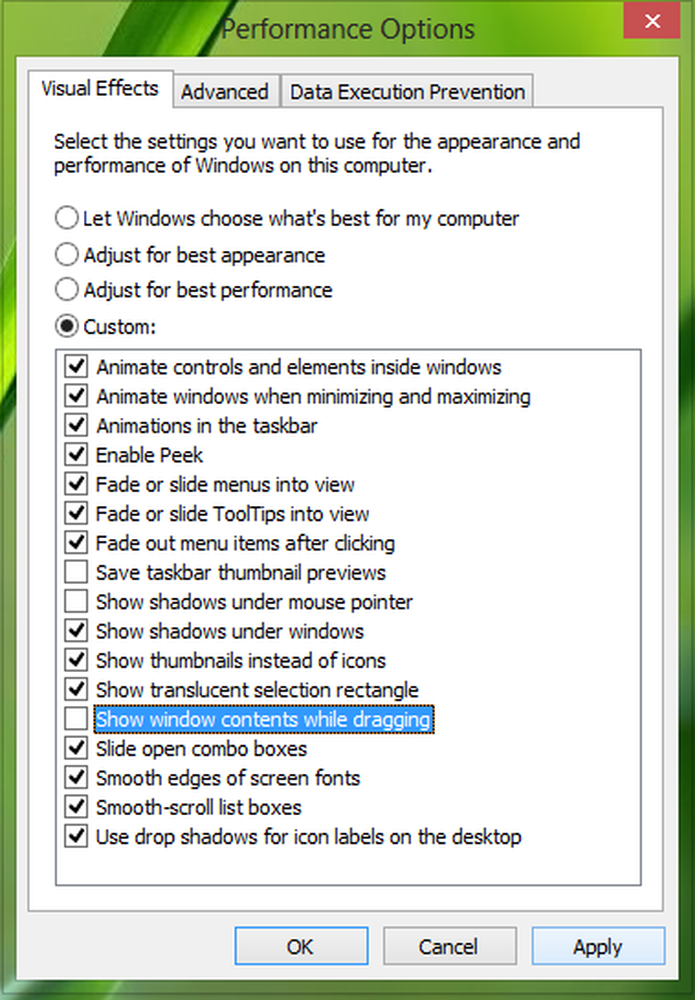
Cliquez sur Appliquer suivi par D'accord. Redémarrer pour obtenir des résultats. Si vous voyez toujours le contenu tout en faisant glisser des objets, passez à la méthode de registre mentionnée ci-dessous:
Désactiver le contenu de la fenêtre pendant le glissement à l'aide de l'Éditeur du Registre
1. presse Touche Windows + R combinaison, type put Regedt32.exe dans Courir boîte de dialogue et appuyez sur Entrée pour ouvrir le Éditeur de registre.
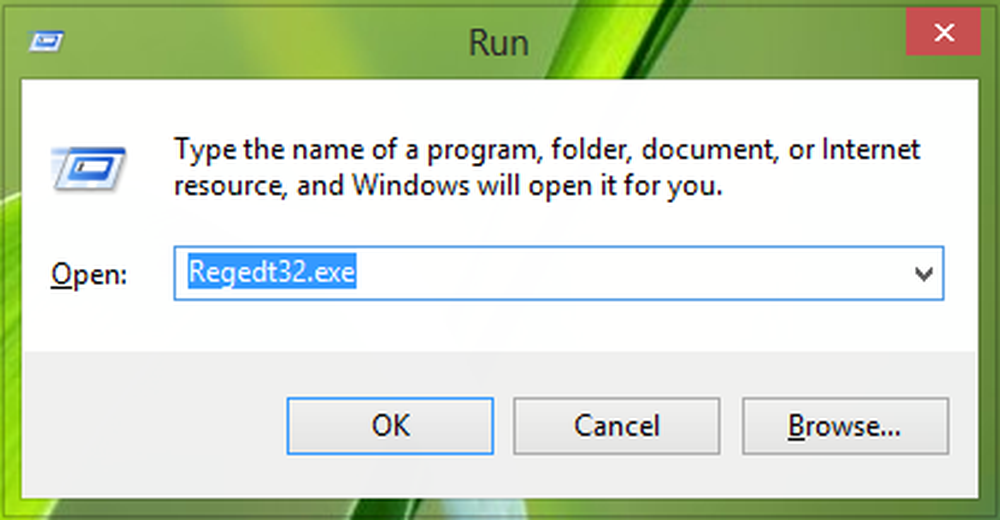
2. Accédez à l'emplacement suivant:
HKEY_CURRENT_USER \ Panneau de configuration \ Bureau

3. Dans le volet de droite de cet emplacement, double clic la chaîne nommée DragFullWindows, tu vas aller ça:
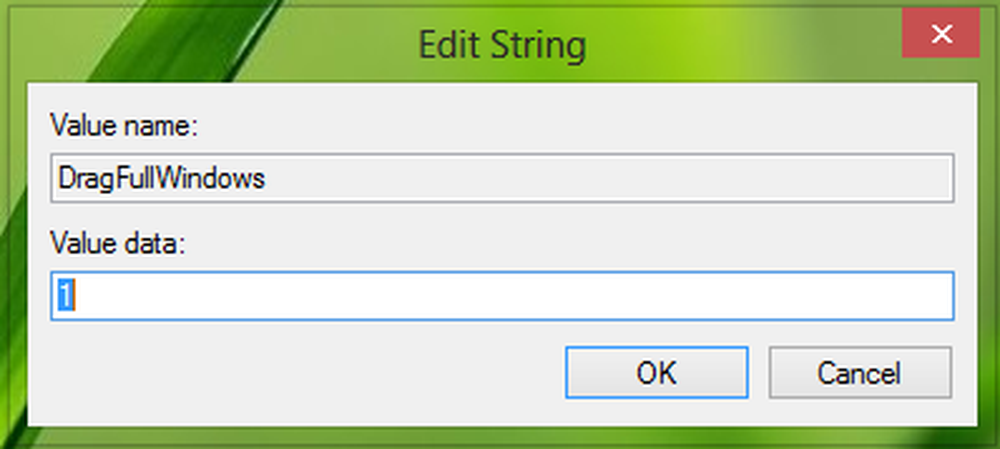
4. Dans la case ci-dessus, changez le Données de valeur à 0 de 1. Cliquez sur D'accord. Vous pouvez fermer le Éditeur de registre si vous aimez et redémarrer voir les résultats.
C'est tout!